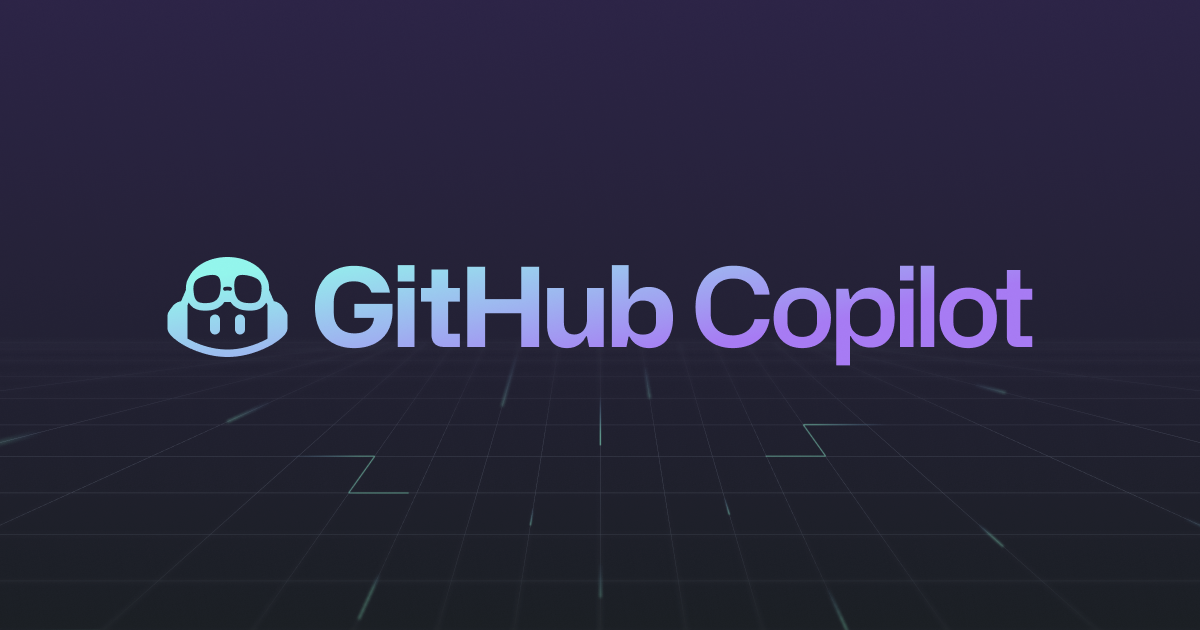Visual Studio Codeのテーマをランダムに変えられるRandom Theme Switcherを使ってみた
こんにちは、CX事業本部の若槻です。
Visual Studio Code(VS Code)のテーマをランダムかつ自動で変更する方法を探していたところ、Random Theme Switcherというエクステンションを見つけました。

今回は、このRandom Theme Switcherを使って、VS Codeのテーマをランダムかつ自動(3分間隔)で切り替わるようにしてみました。
やってみた
インストール
vscode:extension/zanza00.random-theme-switcherにアクセスします。VSCodeでRandom Theme Switcherの拡張ページが開くのでインストールします。

インストールできました。

現在VS Codeにインストールされているすべてのテーマのリストを取得する
ランダムに切り替わる対象となるテーマを指定するために、まずRandom Theme Switcherのコマンドを使って、現在VS Codeにインストールされているすべてのテーマのリストを取得してクリップボードにコピーします。
VS CodeのCommand PaletteでRandomと検索すると、Random Theme Copy all installed themes in settingsと出てくるのでクリックします。

どのタイプのテーマをコピーするか聞かれるので、今回はBothを選択してすべて取得するようにします。

取得するテーマをフィルターするか聞かれますが、今回は何も指定せずEnterを押してすべてのテーマをクリップボードにコピーします。

※ただし、上記手順を行ってもクリップボードにコピーできない場合もあるようです。(私の場合も先日はできたのに本日はなぜかできませんでした)
その場合は次のような方法もあるようなので代替策として試してみてください。
Random Theme Switcherの設定を変更する(テーマがランダムかつ3分間隔で自動変更されるようにする)
VS CodeのSettingsを開き、[Extensions] - [Random Theme Switcher]で[Edit in Settings.json]をクリックします。

Settings.jsonが開きます。そのうち、Random Theme Switcherの設定項目は下記となります。
randomThemeSwitcher.themeList:ランダムに切り替わる対象となるテーマの一覧を指定するrandomThemeSwitcher.switchInterval:switchModeがintervalの際に自動でテーマが変更される間隔(分)を指定するrandomThemeSwitcher.switchMode:テーマの切り替えモードを指定する(5種類のモードがある)
今回は下記のように、themeListにすべてのテーマ、switchIntervalに3、switchModeにintervalを指定しました。
{
//Other Settings
"randomThemeSwitcher.themeList": [
"Abyss",
"Default Dark+",
"Default Light+",
"Visual Studio Dark",
"Visual Studio Light",
"Default High Contrast",
"Kimbie Dark",
"Monokai",
"Monokai Dimmed",
"Quiet Light",
"Red",
"Solarized Dark",
"Solarized Light",
"Tomorrow Night Blue",
"BeardedTheme Anthracite",
"BeardedTheme Arc",
"BeardedTheme Arc Eolstorm",
"BeardedTheme Black & Amethyst",
"BeardedTheme Black & Diamond",
"BeardedTheme Black & Emerald",
"BeardedTheme Black & Gold",
"BeardedTheme Black & Ruby",
"BeardedTheme Blue",
"BeardedTheme Earth",
"BeardedTheme Light",
"BeardedTheme Oceanic",
"BeardedTheme Purple",
"BeardedTheme Solarized Light",
"BeardedTheme Solarized",
"BeardedTheme Vivid",
"BeardedTheme Void",
"BeardedTheme Surprising Eggplant",
"BeardedTheme Surprising Blueberry",
"BeardedTheme Surprising Watermelon",
"BeardedTheme Monokai Terra",
"BeardedTheme Monokai Metallian",
"Deepdark Material Theme | Default Version",
"Deepdark Material Theme | Full Black Version"
],
"randomThemeSwitcher.switchInterval": 3,
"randomThemeSwitcher.switchMode": "interval"
}
これで、VS Codeのテーマが、インストールされているすべてのテーマからランダムかつ自動(3分間隔)で切り替わるようになりました。
その他便利なコマンド
Command Paletteで以下のような便利なコマンドも利用できます。
Random Theme: Switch to a Random Theme:手動でテーマをランダムで切り替えるRandom Theme: Add current theme to Settings:現在のテーマをrandomThemeSwitcher.themeListに追加するRandom Theme: Remove current theme from Settings:現在のテーマをrandomThemeSwitcher.themeListから削除する
参考までに手動でテーマをランダム切り替えしている様子です。

おわりに
VS Codeのテーマをランダムかつ自動(3分間隔)で切り替わるようにしてみました。
日々の開発業務で長い時間向き合っているVS Codeのテーマが短い間隔で自動変更されることにより、自分は作業に飽きずに集中を継続できるようになって良かったです。
以上



![[Windows ユーザー向け] Windows 11 にインストールした Windows Subsystem for Linux (WSL2) を Visual Studio Code (VSCode) で使用する](https://images.ctfassets.net/ct0aopd36mqt/wp-thumbnail-a8d25e3ba6e1f6354699184439e24d5f/6b55406271ae17038b9234c4cbd8babc/vscode-2020-eyecatch-1200x630-1.png)